如何在 iPhone 上进行高质量的屏幕录制
如果您无法解释iPhone会发生什么情况,则可以将iPhone屏幕记录为视频。此外,您可以在iPhone上以声音进行屏幕录制,以录制YouTube视频,游戏,视频通话,在线会议和任何其他活动。有很多原因可以解释您为什么在iPhone上录制屏幕视频。
苹果还为iOS 11,iOS 12和iOS 13用户发布了iOS屏幕录制功能。您可以在iPhone上进行屏幕录制并直接获取声音。那么,iOS 10和更早的用户如何在iPhone iOS 10上录制带有声音的屏幕呢?必须有一些可行的方法才能在iOS 10及更早版本上录制iPhone屏幕。无论您使用哪种iOS版本或iPhone型号,都可以将本教程 录制iPhone屏幕上的视频 这里。
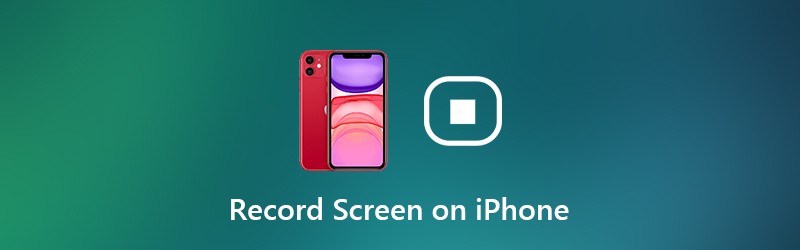
第1部分:如何在iOS 11及更高版本上进行屏幕录像
如果您使用iPhone 8,iPhone 8 Plus,iPhone X,iPhone XR,iPhone XS,iPhone XS Max,iPhone11,iPhone Pro或iPhone 11 Pro Max,则可以直接使用iOS 11屏幕录制功能。因为这些iOS设备的发布要晚于iOS 11更新。换句话说,您可以在iPhone 8及更高版本上使用内置的iOS屏幕录像机进行屏幕录像。
要在iPhone 7和更早的型号上进行屏幕记录,您需要检查当前使用的iOS版本。当前,您可以在iOS 11和更高版本上创建屏幕录像。
第1步:将屏幕录像添加到控制中心
打开 设定值 应用程式。选择 控制中心 在iPhone内 设定值 应用程式。点按 自定义控件 访问所有选项。然后点击绿色 + 之前的图标 屏幕录像。这意味着iOS屏幕录制功能已移至 包括 来自的部分 更多控制.
第2步:访问iPhone控制中心
导航到要记录的页面。对于iPhone 8和更低版本的用户,向上滚动以获取 控制中心 菜单。如果您使用的是iPhone X或更高版本的设备,则可以拉下 控制中心 而是从右上角添加菜单。
第三步:启用请勿打扰
如果您想在iPhone上进行屏幕录制而没有弹出窗口或其他令人不安的问题。你最好打开 请勿打扰 暂时关闭所有通知。您可以点击月牙形图标并指定更多详细信息。
第4步:用声音录制iPhone屏幕
深深地按 屏幕记录 按钮。选择 麦克风 在带音频的iPhone上录制屏幕。现在点击 开始录音 在iPhone上录制应用程序屏幕或视频。倒数计时器会弹出。稍后,iPhone将开始自动记录iPhone屏幕上的视频。
第5步:停止在iPhone上录制屏幕
当您想停止在iPhone上录制时,可以向上或向下滑动以获取 控制中心。点按 记录 按钮停止没有红条的 iPhone 屏幕录制。轻敲 停止 在弹出的对话框中说 停止画面录制。录制的iPhone屏幕视频将保存在 相片 应用程式预设。
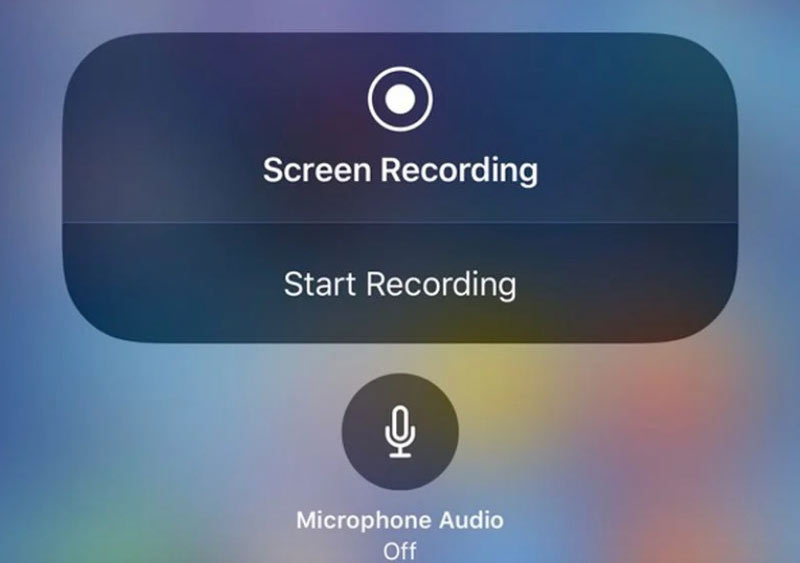
您可能需要:如何录制 Twitch 流
第2部分:如何在iOS 10及更早版本上进行屏幕录像
仍然有很多人不想更新到iOS11。在此期间,您可以使用第三方应用程序在iPhone上进行屏幕录像。例如,您可以使用屏幕录像机应用程序在iOS 10上进行屏幕录像。也可以将iPhone屏幕模拟或镜像到计算机上以进行屏幕录像。无论如何,您可以通过以下3种不同方式在运行iOS 10的iPhone上使用音频进行屏幕录像。
使用Screen Recorder App在iOS 10上录制
很难确定哪个是iPhone的最佳屏幕记录器应用程序。因为您可以从许多应用程序中进行选择,例如“录制!”,“继续录制”,“ AirShou屏幕录像机”,“ DU录像机”,“ BB Rec屏幕录像机”等。并非所有这些iPhone屏幕录像机都可以免费使用。此外,您需要提前检查支持的设备。
要在没有越狱的情况下在iPhone上进行屏幕录像,本节将以AirShou屏幕录像机为例。您还可以根据自己的选择,使用其他工具在iOS 10/9上录制游戏,应用和视频。
第1步:免费下载并在iPhone上安装AirShou屏幕录像机。您需要访问iEmulators才能找到下载链接。
第2步:打开 设定值 并前往 设备管理。信任AirShou进行进一步的iOS 10屏幕录制。
第三步:返回AirShou屏幕。点按 记录 并自定义iOS录制设置,包括文件名,方向和分辨率。
第4步:选择 下一步 广告按照其屏幕上的说明进行操作。从iPhone屏幕底部向上滑动。打开 AirPlay镜像 然后选择 空寿.
第5步:现在,您可以在iPhone 7和运行iOS 10的早期设备上进行屏幕记录。
第6步:点击 停止 完成iPhone屏幕录制过程。
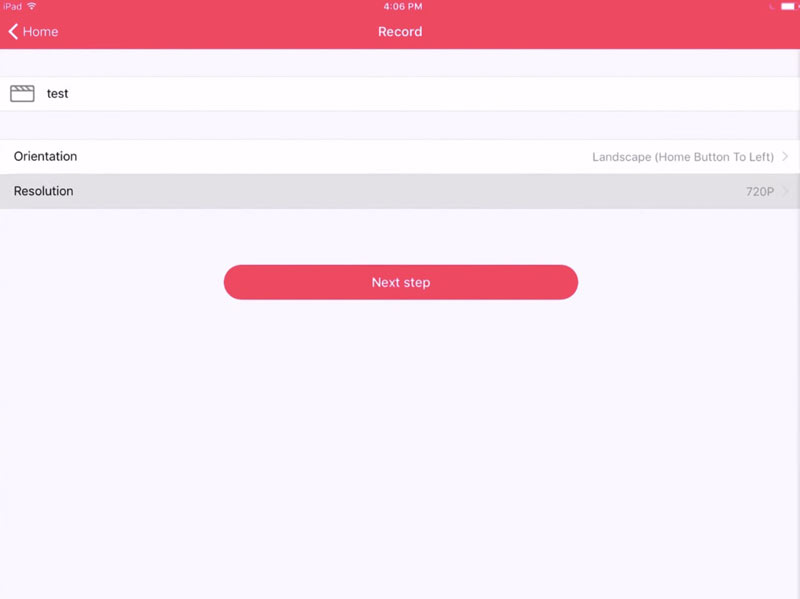
使用QuickTime Player在iOS 10上录制
您也可以使用QuickTime Player在Mac上录制iPhone屏幕。 QuickTime Player允许用户不仅录制Mac屏幕视频,还录制iPhone屏幕视频。之后,您可以使用iMovie和其他具有更大显示屏的视频编辑器来编辑iPhone录制的视频。
第1步:通过USB电缆将iPhone插入Mac计算机。点按 相信 出现提示时,在iOS设备上。
第2步:运行QuickTime。选择 新电影录制 来自 文件 下拉列表。
第三步:从向下箭头列表中,选择您的iPhone。然后,您可以在Mac计算机上看到iPhone屏幕显示。
第4步:选择 记录 开始录制iPhone屏幕视频。录制的视频将另存为MOV。
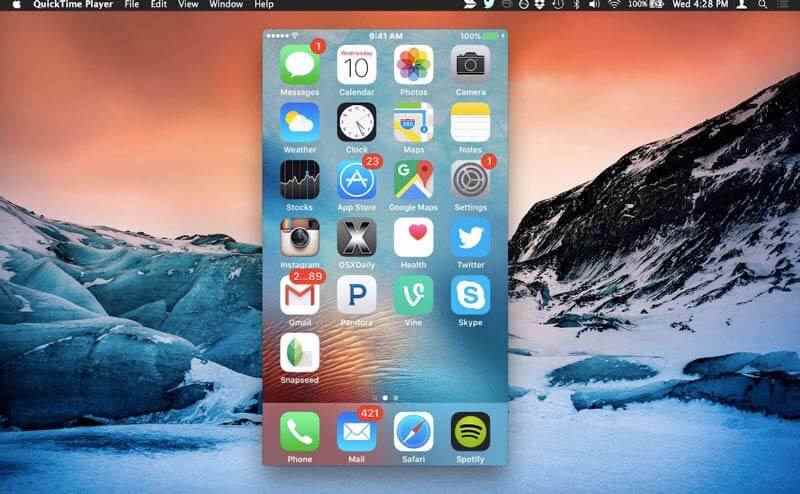
使用Vidmore屏幕录像机在iOS 10上录制
如果您使用AirPlay将iPhone屏幕镜像到计算机上,或者使用iOS模拟器应用程序,则也可以使用屏幕录像机软件来记录所有内容。与iPhone相比,Windows或Mac计算机具有较大的显示屏和存储空间。因此,如果您需要录制iPhone屏幕数小时,建议使用 Vidmore屏幕录像。您可以流畅地截屏任何视频和音频,而没有时间限制。这是台式机屏幕录像机软件的主要功能。
- 记录您的iPhone屏幕,不要滞后或崩溃。
- 使用原始的视频和音频质量捕获屏幕的任何部分。
- 使用热键控制整个屏幕录制过程。
- 在录制过程中添加文本,箭头,线条和其他形状。
- 使用自定义的开始和停止时间来修剪录音。


您可能想找到 Windows屏幕录像机 或Mac
第3部分:iPhone录制屏幕的常见问题解答
屏幕记录合法吗?
否。在大多数情况下,由于侵犯版权,在iPhone,Android,Windows,Mac和其他平台上进行屏幕记录是非法的。此外,如果您秘密记录在线语音聊天和视频通话,则也不允许这样做。
您可以在iPhone上进行屏幕录制多长时间?
iOS屏幕视频捕获没有固定的最大时间限制。实际上,这取决于iPhone上的可用空间。如果您的iPhone空间不足,则必须停止屏幕录制。
屏幕录制在iPhone或iPad上不起作用时该怎么办?
如果iOS屏幕记录突然停止,或者“记录”按钮没有响应,则可以硬重置iPhone以快速修复小故障。此外,请确保屏幕录制功能不受以下限制: 家长控制。稍后,禁用并启用 屏幕录像 在控制中心再次。
这就是全部 iPhone上的屏幕记录.但是,iOS 屏幕录制仍然无法录制受版权保护的音乐。您可以在合法平台上享受。



